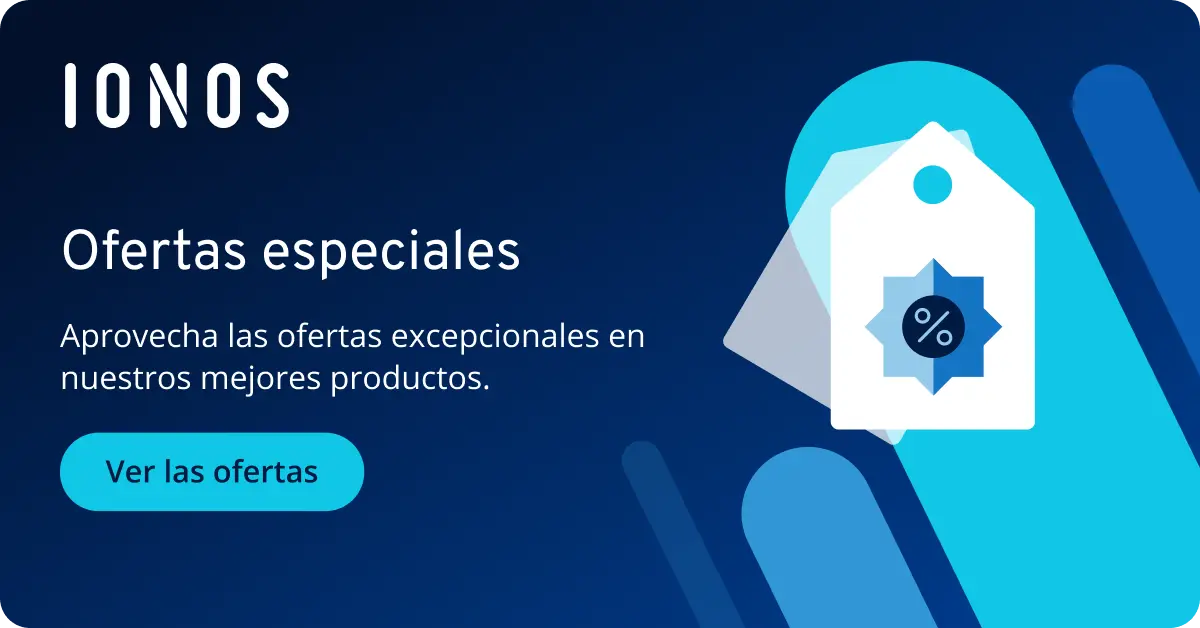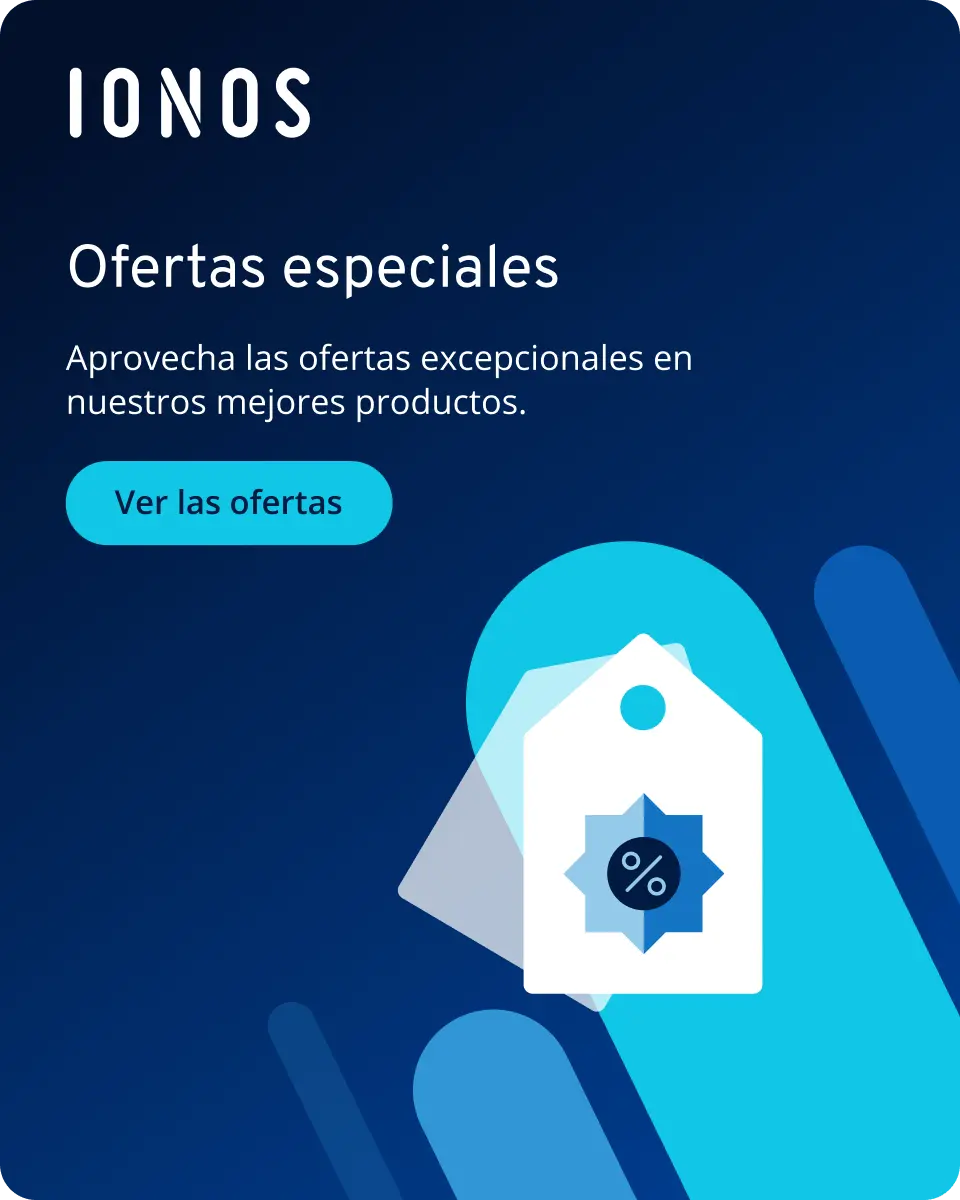El almacenamiento de WhatsApp está lleno, ¿cómo borrarlo?
Si tu almacenamiento de WhatsApp está lleno, puedes simplemente eliminar archivos desde los ajustes de la aplicación. Esta pantalla muestra cuánto espacio estás utilizando actualmente y cómo eliminar archivos.
Liberar espacio de WhatsApp: guía rápida
- Ve a los ajustes de WhatsApp.
- Haz clic en “Almacenamiento y datos” y luego en “Administrar almacenamiento”.
- Ordena, filtra y elimina los datos según sea necesario.
El almacenamiento de WhatsApp se llena rápidamente
Cualquiera que utilice la popular aplicación de mensajería con frecuencia, tarde o temprano se encontrará con un almacenamiento de WhatsApp lleno. Esto suele ocurrir mucho más rápido cuantas más fotos y vídeos compartas con los demás. Afortunadamente, la aplicación ofrece una solución para liberar espacio porque WhatsApp ocupa mucho espacio. Sigue leyendo para saber cómo funciona en Android y en iPhone siguiendo las instrucciones paso a paso que aparecen a continuación.
¿Te quedas sin espacio en WhatsApp? ¡IONOS tiene la solución! Con el almacenamiento cloud HiDrive, puedes guardar archivos y chats completos de forma segura y flexible. Hay disponibles cuatro planes diferentes, seguro que encuentras el que mejor se adapta a ti.
Cómo liberar el espacio de almacenamiento de WhatsApp en tu Android
En Android, puedes borrar el espacio de almacenamiento de WhatsApp de forma parcial o total. Si quieres borrar archivos, sigue los siguientes pasos:
- Inicia WhatsApp y pulsa en el símbolo de los tres puntos en la esquina superior derecha.
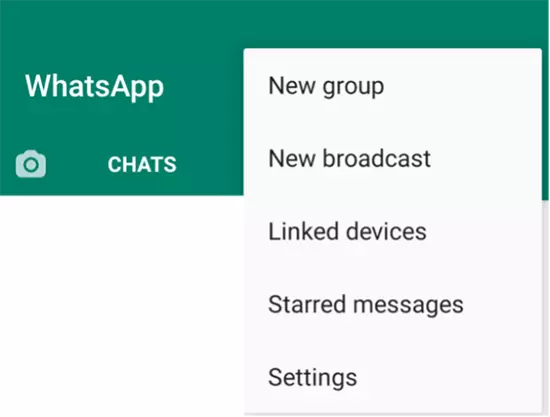
- Selecciona “Ajustes” (Settings).
- Allí encontrarás la opción “Almacenamiento y datos” (Storage and data). Haz clic en ella.
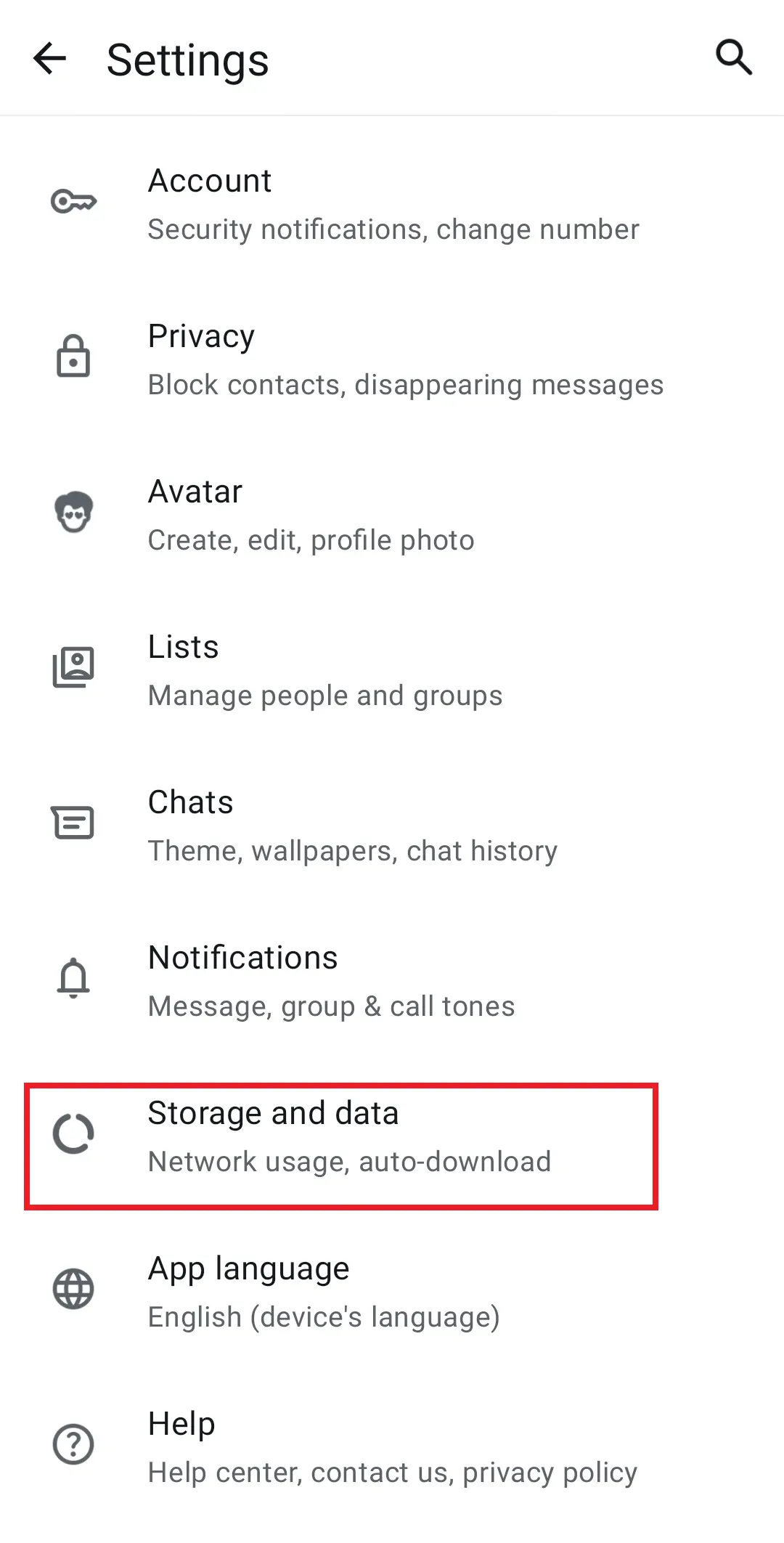
- Selecciona la opción “Administrar almacenamiento” (Manage storage) en la parte superior.
- A continuación, puedes ver cuánto almacenamiento se está utilizando y cuánto almacenamiento queda disponible en WhatsApp.
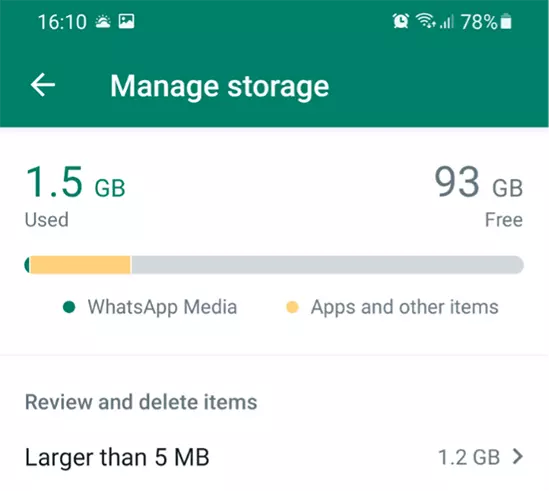
- Ahora tienes varias opciones para borrar el almacenamiento completo en WhatsApp. Si seleccionas “De más de 5 MB”, puedes eliminar los archivos que ocupan mucho almacenamiento. “Reenviados muchas veces” filtra los archivos que hayas enviado o recibido en varios chats. También puedes seleccionar un chat específico para ver los archivos compartidos.
- Ordena los archivos por tamaño o por fecha con el icono de clasificación.
- Ahora puedes seleccionar fotos o vídeos individuales o seleccionar todos los archivos en la esquina superior derecha.
Cómo liberar el espacio de almacenamiento de WhatsApp en tu iPhone
Los usuarios de iPhone pueden liberar su espacio de WhatsApp con la misma facilidad siguiendo estos pasos:
- Abre la aplicación y los Ajustes desde el menú de inicio (en la esquina inferior derecha).
- Selecciona “Almacenamiento y datos” y a continuación “Administración de almacenamiento”. Allí podrás ver la cantidad de memoria que WhatsApp está utilizando actualmente.
- Si quieres liberar espacio de almacenamiento en WhatsApp, selecciona una de las tres opciones: “De más de 5 MB”, “Reenviados muchas veces” o haz tu propia selección en los chats individuales. El tamaño de cada archivo se muestra directamente en la esquina superior derecha. También puedes ordenar los archivos por tamaño o fecha (ascendente o descendente).
- Si quieres seleccionar varios archivos, pulsa “Seleccionar” (Select ítems) en la esquina superior derecha. A continuación, puedes seleccionar todos los archivos que quieras. Para eliminarnos, pulsa sobre el símbolo de la papelera y confirma con “Eliminar elementos”.
- Si quieres eliminar todos los archivos de tu espacio de WhatsApp, haz clic en “Seleccionar todos” (Select all) en la parte central inferior .
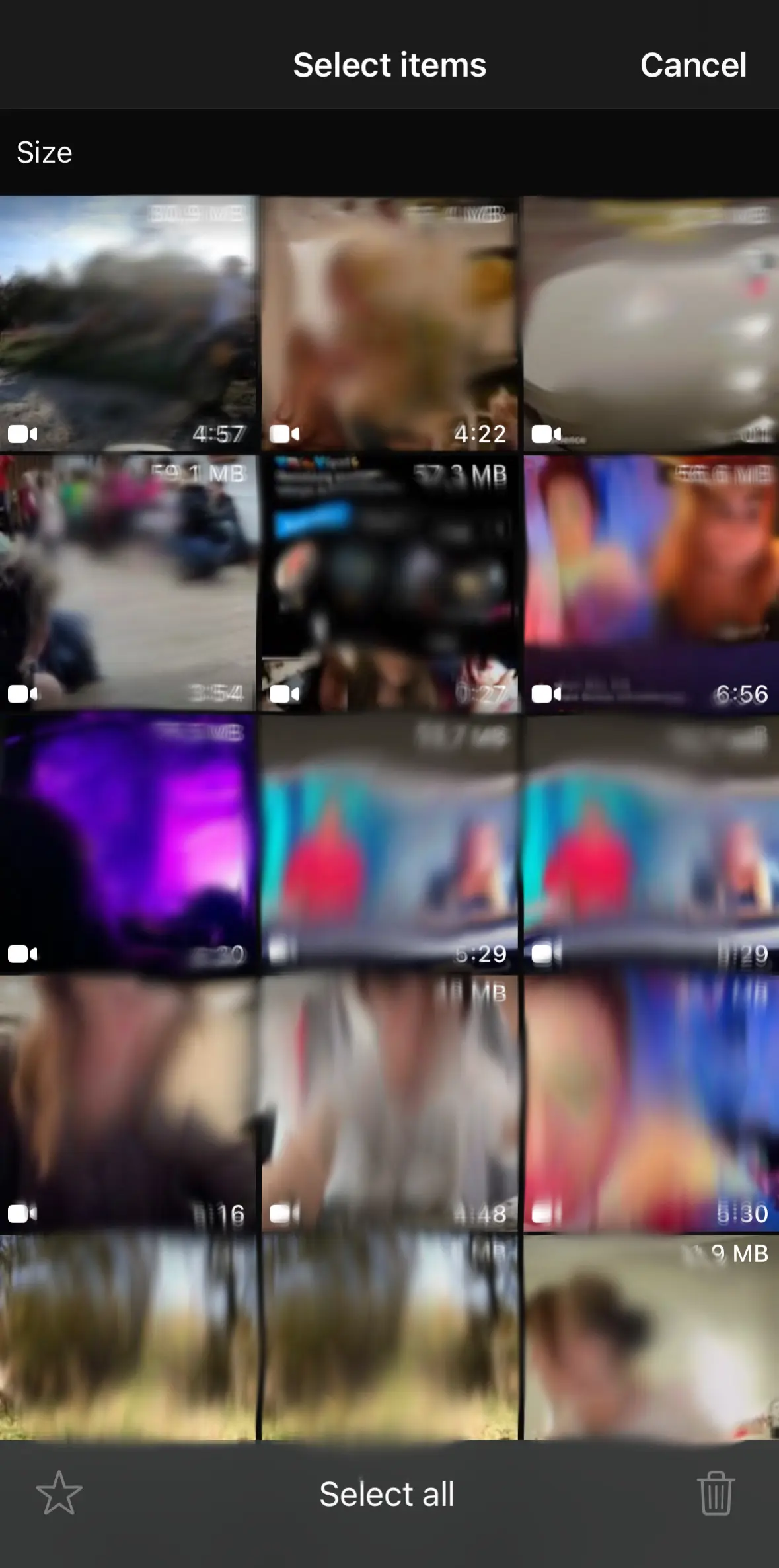
Borrar todo el historial de chat
Como alternativa, puedes eliminar todo el historial de los chats y restaurar el espacio de almacenamiento en WhatsApp.
- Primero accede al chat correspondiente y haz clic en los tres puntos de la parte superior o en los Ajustes dentro del chat.
- Selecciona “Más”.
- Ahora deberías ver la opción “Borrar el historial del chat”. Haz clic en ella y confirma la selección. Esto elimina no solo todos los archivos, sino también todos los mensajes de voz y de texto.
Activar los mensajes temporales
Para liberar espacio de almacenamiento de forma permanente, puedes utilizar la función de mensajes temporales. Con esta opción, los mensajes se eliminan automáticamente después de un tiempo determinado. Así es como se activa:
Para chats individuales:
- Abre el chat deseado.
- Pulsa sobre el nombre del contacto o del grupo para abrir la configuración.
- Selecciona “Mensajes temporales” y elige la duración (24 horas, 7 días o 90 días).
Para activar en todos los chats nuevos de forma predeterminada:
- Ve a “Ajustes > Privacidad > Duración predeterminada” (Default message timer).
- Selecciona el periodo de tiempo deseado, y todos los nuevos chats aplicarán automáticamente esta configuración.
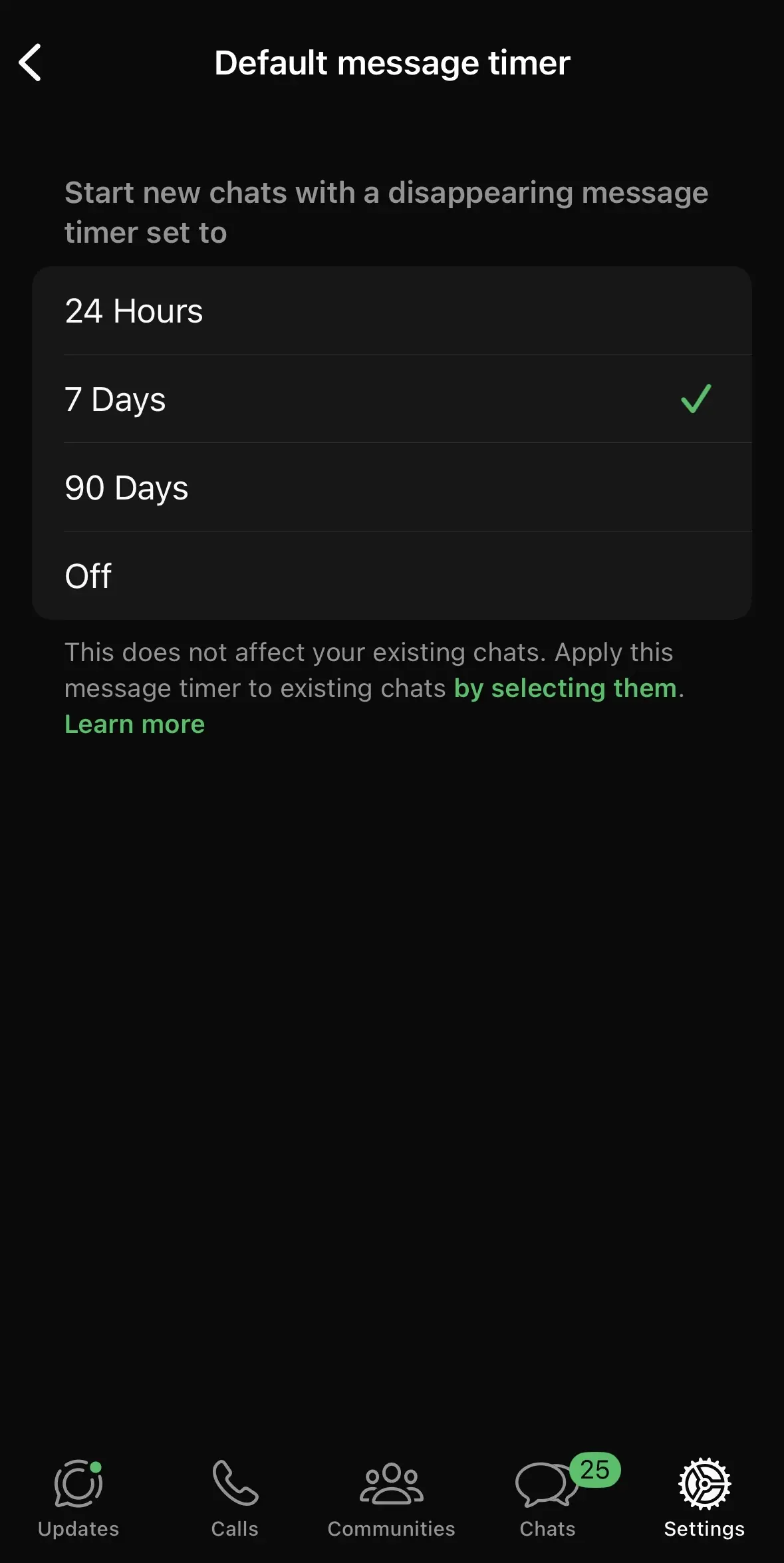
Los mensajes temporales ayudan a minimizar el consumo de almacenamiento en WhatsApp al eliminar automáticamente los mensajes antiguos. Sin embargo, ten en cuenta que los archivos multimedia guardados en tu dispositivo no se borrarán automáticamente, a menos que desactives la descarga automática de medios en la configuración.
WhatsApp: borrar el almacenamiento y restaurar las funciones de la app
Es importante que borres archivos de WhatsApp antes de que te quedes sin espacio de almacenamiento. Si esperas demasiado y el espacio de almacenamiento es muy limitado, la aplicación puede dejar de funcionar correctamente. La opción “Administrar almacenamiento” te permite ver cuánto almacenamiento tienes disponible. Antes de eliminar cualquier dato para liberar espacio de WhatsApp, también puedes archivarlo en otro dispositivo o en la nube.
Si te estás preguntando cómo cambiar el idioma de WhatsApp en tu Android o iPhone, no te pierdas nuestro artículo de la Digital Guide.
- Escribe correos electrónicos perfectos con ayuda de la IA (opcional)
- Dominio gratis más asesor personal
- Protección contra virus y spam